Se avete installato iOS 18.1 Beta sul vostro iPhone principale attirati dalle varie novità di Apple Intelligence per poi rendervi conto che in Italia non funzioneranno e quindi adesso vorreste tornare indietro ad iOS 18 finale, c’è soltanto una procedura che possiamo utilizzare: quella del downgrade.
Il Downgrade ci permetterà di tornare indietro da iOS 18.1 all’ultima versione stabile di iOS 18.
Cosa bisogna sapere per effettuare il Downgrade da iOS 18.1 all’ultima di iOS 18
Il downgrade può avvenire in due modi, o tramite “Aggiornamento” utilizzando la Recovery Mode oppure tramite “Ripristino” utilizzando sempre la Recovery Mode oppure, in casi più gravi, la DFU Mode (soltanto se la prima dovesse fallire).
Tramite “Aggiornamento” i dati, le foto, le app e le altre informazioni presenti nello smartphone verranno conservate e non si perderanno. Tramite il “Ripristino invece” si perderà tutto quello che c’è nel telefono e ritornerete con un dispositivo immacolato, come appena acquistato.
Dopo il ripristino, potrete importare soltanto backup realizzati precedentemente, quando eravate su iOS 18, ma non potrete importare backup realizzati con iOS 18.1 perchè i backup delle versioni successive di iOS non vengono lette dai firmware precedenti.
Anche senza un backup comunque, prima di sentirvi “spacciati” potrebbe esserci iCloud a “salvarvi le penne”. Se avete abilitato il servizio per salvare automaticamente tutti i Contatti Rubrica, le Note, le Password per i vari login e così via, allora le cose più importanti ed essenziali sono salve e partendo da un iPhone ripristinato con le impostazioni di fabbrica riuscirete a ripartire proprio da questi dati contenuti in iCloud. Dovrete poi riscaricare a mano tutte le app (processo noioso ma semplicissimo), mentre non potrete far nulla per foto e video persi (a meno che non siano anch’essi tutti su iCloud e simili).
Guida: Come disinstallare iOS 18.1 per tornare indietro ad iOS 18 utilizzando il metodo dell’Aggiornamento
Nota Bene: Ci sono diverse probabilità che questo sistema non funzioni sempre o per tutti. Durante il processo vi comparirà addirittura un avviso sul computer per segnalarvi che il metodo dell’aggiornamento non sempre funziona e che, qualora non dovesse funzionare, dovrete necessariamente procedere con il metodo del Ripristino (di cui trovate la Guida qui sotto).
1. Collegate il vostro iPhone (o iPad) al computer attraverso il cavetto Lightning o USB-C. Se possibile, prediligete i cavetti originali a quelli di terze parti (è più sicuro).
2. Entrate in Impostazioni > Privacy e sicurezza > Protezione del dispositivo rubato e disattivate l’interruttore (qualora risultasse attivo).
3. Entrate in Impostazioni > toccate il vostro nome in cima > Dov’è > Trova il mio iPhone > Disattivate l’interruttore (qualora risultasse attivo). L’iPhone vi chiederà la password dell’ID Apple che dovrete inserire nel prompt.
4. A questo punto spostiamoci sul computer. Se avete un Mac, aprite una finestra del finder e dovreste vedere il nome del vostro iPhone dal menu laterale sinistro. Se siete su Windows invece, scaricate ed aprite l’applicazione Dispositivi Apple.
5. A questo punto entriamo in Recovery Mode. Quando ci sarete riusciti, vedrete apparire sullo schermo dello smartphone l’icona del computer e del cavetto.
Per entrare in Recovery Mode premi e rilascia rapidamente il tasto Volume su. Premi e rilascia rapidamente il tasto Volume giù. Successivamente, premi e mantieni premuto a lungo il tasto laterale finché non compare la schermata della modalità di recupero (non lasciare il tasto laterale quando compare il logo Apple!).
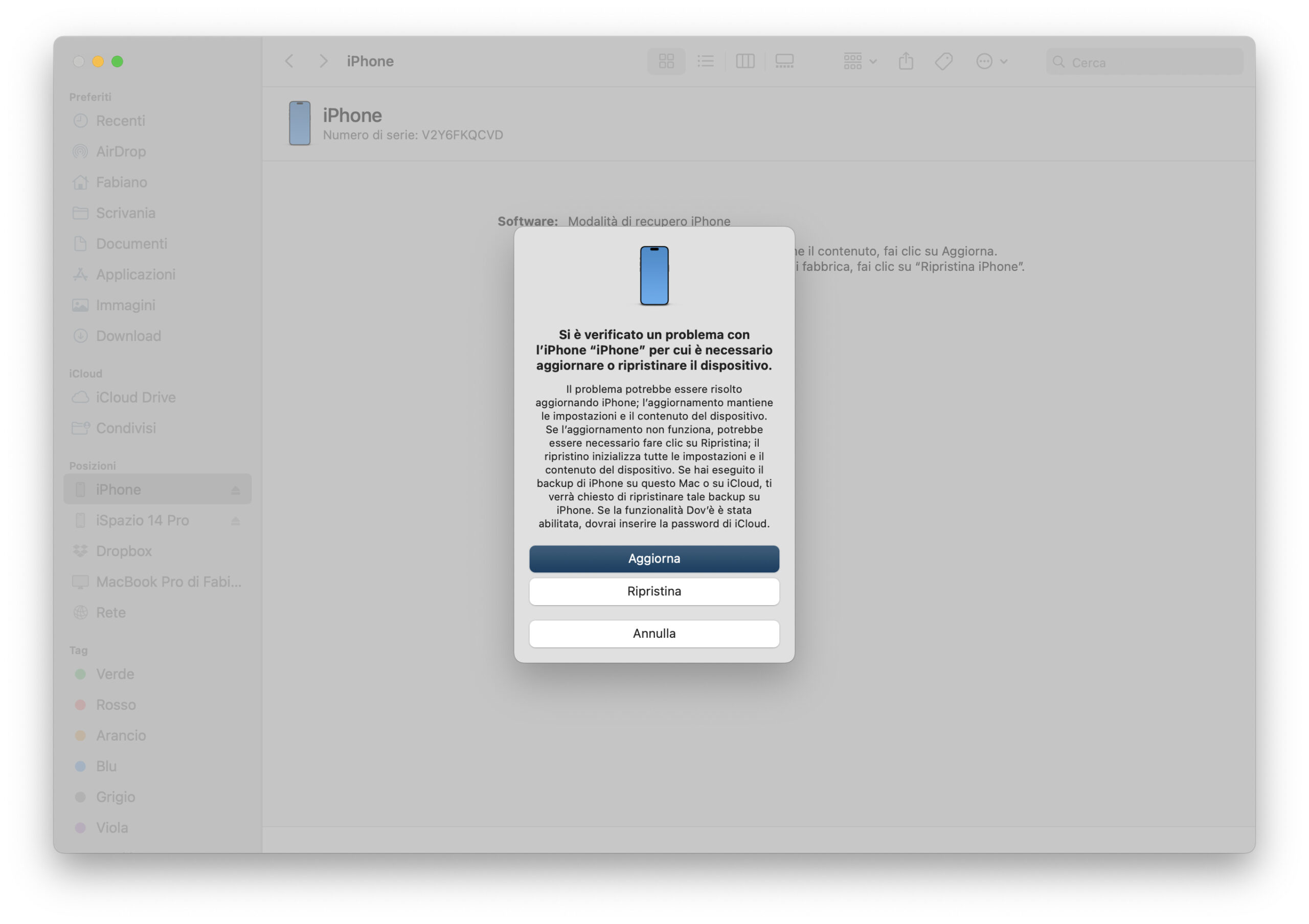
6. Non appena il computer rileverà un iPhone connesso in modalità Recovery, apparirà subito un messaggio con scritto “Si è verificato un problema con l’iPhone per cui è necessario aggiornare o ripristinare il dispositivo. Il problema potrebbe essere risolto aggiornando l’iPhone. L’aggiornamento mantiene le impostazioni e il contenuto del dispositivo. Se l’aggiornamento non funziona, potrebbe essere necessario fare click su Ripristina. Il ripristino inizializza tutte le impostazioni e il contenuto del dispositivo”. Noi facciamo prima il tentativo che ci rende la vita più semplice e quindi scegliamo di cliccare sul tasto “Aggiorna”.
7. Comparirà un ulteriore avviso dove dovremo confermare ancora una volta la volontà di “Aggiornare”, poi dovremo accettare il contratto e la licenze dopodichè il computer scaricherà automaticamente l’ultima versione stabile del sistema operativo più recente disponibile sui server di Apple. Dato che iOS 18.1 è in beta, la versione stabile più recente è iOS 18 e quindi fino a quando la situazione sarà questa, il metodo dell’Aggiornamento dovrebbe andare a buon fine.
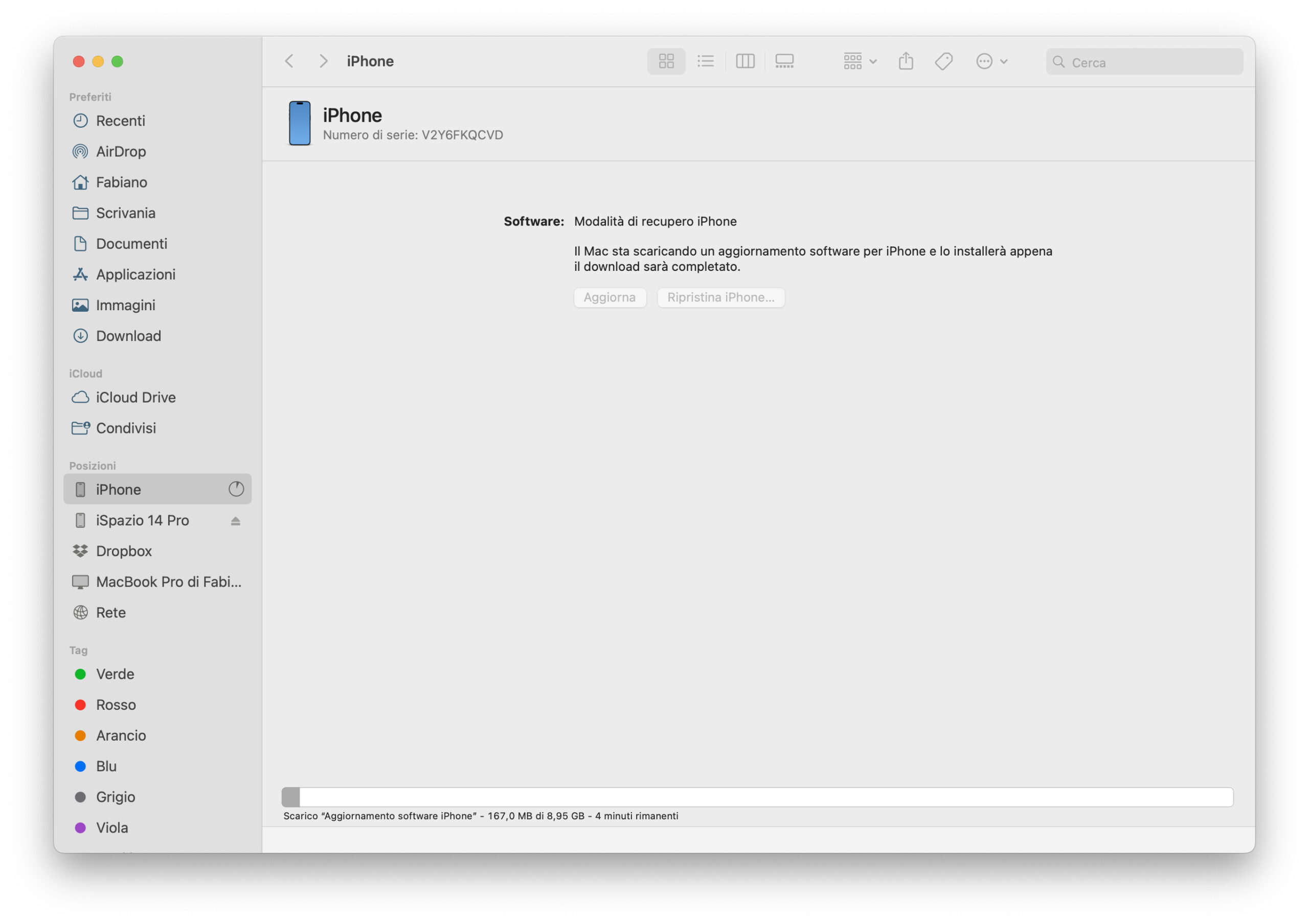
8. Dopo aver scaricato ed estratto il firmware, partirà l’installazione sul vostro smartphone. Il dispositivo verrà disconnesso dal computer ma sullo schermo apparirà il logo Apple con la barra di progresso dell’installazione. La barra deve passare da 0 a 100 per due volte.
9. Al termine dell’operazione, se lo smartphone si accenderà sulla schermata dei saluti, vorrà dire che è andato tutto a buon fine, che siamo passati da iOS 18.1 ad iOS 18 senza perdere nessun dato che avevamo salvato nel dispositivo e ritroveremo tutto come prima. A questo punto vi consigliamo di creare un altro backup nel computer (questa volta con iOS 18 che potrà essere ripristinato su questa versione firmware e quelle successive contrariamente al backup creato con iOS 18.1). Abbiamo finito, divertitevi ad utilizzare iOS 18 e se non volete ulteriori aggiornamenti beta sul vostro smartphone, entrate in Impostazioni > Generali > Aggiornamento software > Aggiornamenti Beta e scegliete “NO”.
Guida: Come disinstallare iOS 18.1 beta per tornare indietro ad iOS 18 utilizzando il Ripristino
Nota bene: Questo metodo cancellerà tutti i dati contenuti nell’iPhone.
1. Collegate il vostro iPhone (o iPad) al computer attraverso il cavetto Lightning o USB-C. Se possibile, prediligete i cavetti originali a quelli di terze parti (è più sicuro).
2. Entrate in Impostazioni > Privacy e sicurezza > Protezione del dispositivo rubato e disattivate l’interruttore (qualora risultasse attivo).
3. Entrate in Impostazioni > toccate il vostro nome in cima > Dov’è > Trova il mio iPhone > Disattivate l’interruttore (qualora risultasse attivo). L’iPhone vi chiederà la password dell’ID Apple che dovrete inserire nel prompt.
4. A questo punto spostiamoci sul computer. Se avete un Mac, aprite una finestra del finder e dovreste vedere il nome del vostro iPhone dal menu laterale sinistro. Se siete su Windows invece, scaricate ed aprite l’applicazione Dispositivi Apple.
5. Effettuate un backup del vostro iPhone (giusto per sicurezza) ricordando però che attualmente siete su iOS 18.1 e quindi il backup che andrete ad eseguire non potrà essere importato alla fine del processo. Quando il telefono utilizzerà iOS 18 infatti, questa versione risulterà “inferiore” rispetto a quella del backup e di conseguenza “non-compatibile”. Conviene comunque conservare una copia del proprio telefono nel computer anche se “abbinata” ad iOS 18.1.
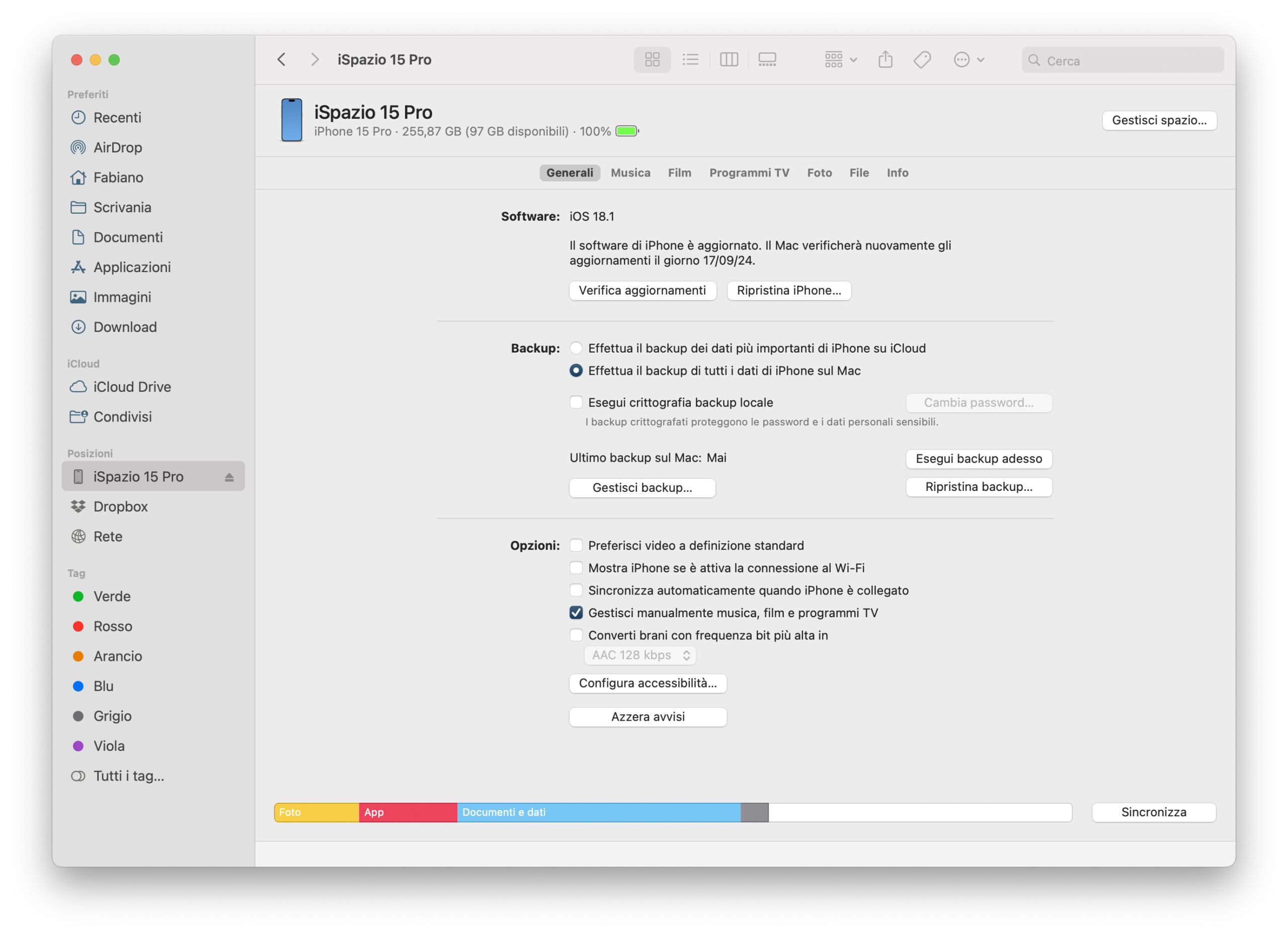
Per eseguire il backup non dovete fare altro che premere il tasto “Esegui backup adesso”. La crittografia non è necessaria quindi deselezionate la spunta e effettuate il backup senza crittografare.
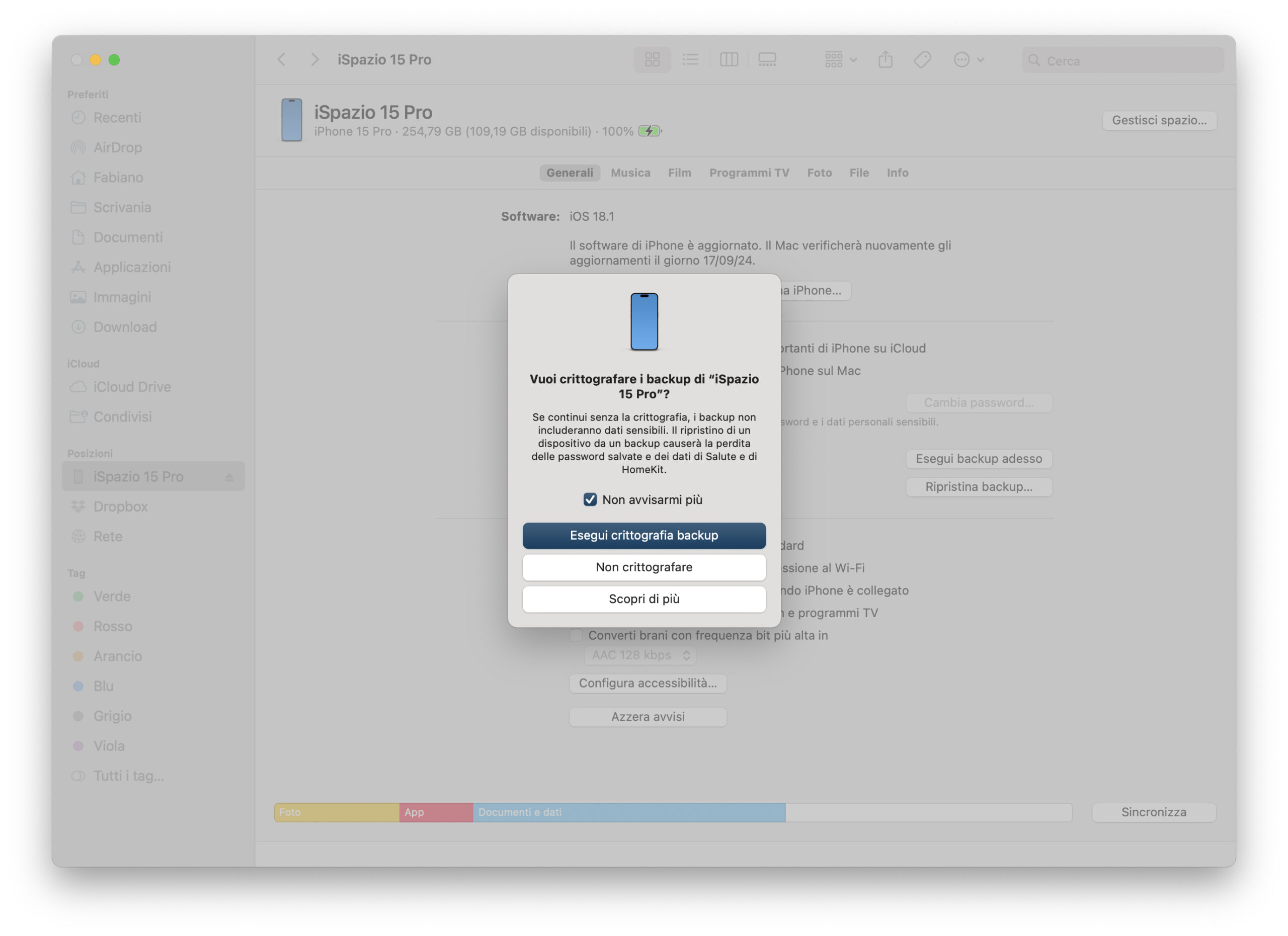
Ripristino in Recovery Mode:
6. Entrate in Recovery Mode. Quando ci sarete riusciti, vedrete apparire l’icona del computer e del cavetto sullo schermo. Per entrare in Recovery Mode premete e rilasciate rapidamente il tasto Volume su, poi premete e rilasciate rapidamente il tasto Volume giù. Successivamente, tenete premuto a lungo il tasto laterale fino a quando non comparirà la grafica della modalità di recupero (non lasciate il tasto nemmeno quando appare il logo Apple).
7. Non appena il computer rileverà un iPhone connesso in modalità Recovery, apparirà subito un messaggio con scritto “Si è verificato un problema con l’iPhone per cui è necessario aggiornare o ripristinare il dispositivo. Il problema potrebbe essere risolto aggiornando l’iPhone. L’aggiornamento mantiene le impostazioni e il contenuto del dispositivo. Se l’aggiornamento non funziona, potrebbe essere necessario fare click su Ripristina. Il ripristino inizializza tutte le impostazioni e il contenuto del dispositivo”. Se siamo a questo punto vuol dire che abbiamo già provato il metodo dell’Aggiornamento, ed è fallito, quindi non ci resta che scegliere “Ripristina“.
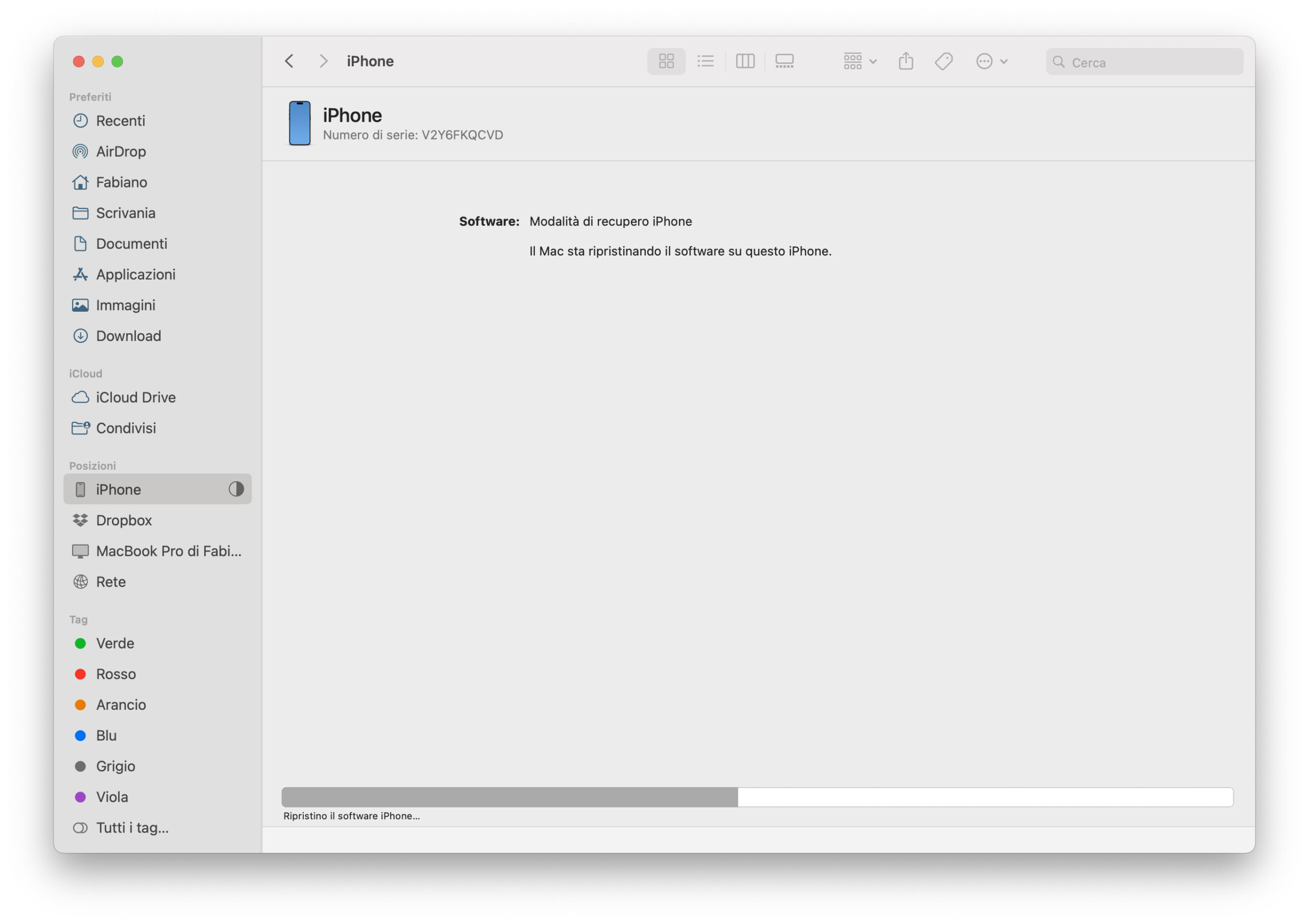
8. Anche in questo caso dovremo confermare 2 volte la volontà di ripristinare ed accettare i contratti e le licenze dopodichè avverrà il download del firmware (l’ultima versione stabile disponibile sui server di Apple che al momento è iOS 18). (Se sarà trascorso poco tempo dal primo tentativo di aggiornamento, allora non sarà necessario scaricare nuovamente il firmware, velocizzando l’operazione).
9. Dopo il download e l’estrazione del firmware, la procedura di ripristino sarà automatica e non dovremo interromperla. Al termine troveremo l’iPhone con la schermata dei saluti e dovremo effettuare la prima configurazione, come appena acquistato. Saremo però usciti dalla Beta di iOS 18.1 ed avremo un iPhone con iOS 18 finale a bordo.
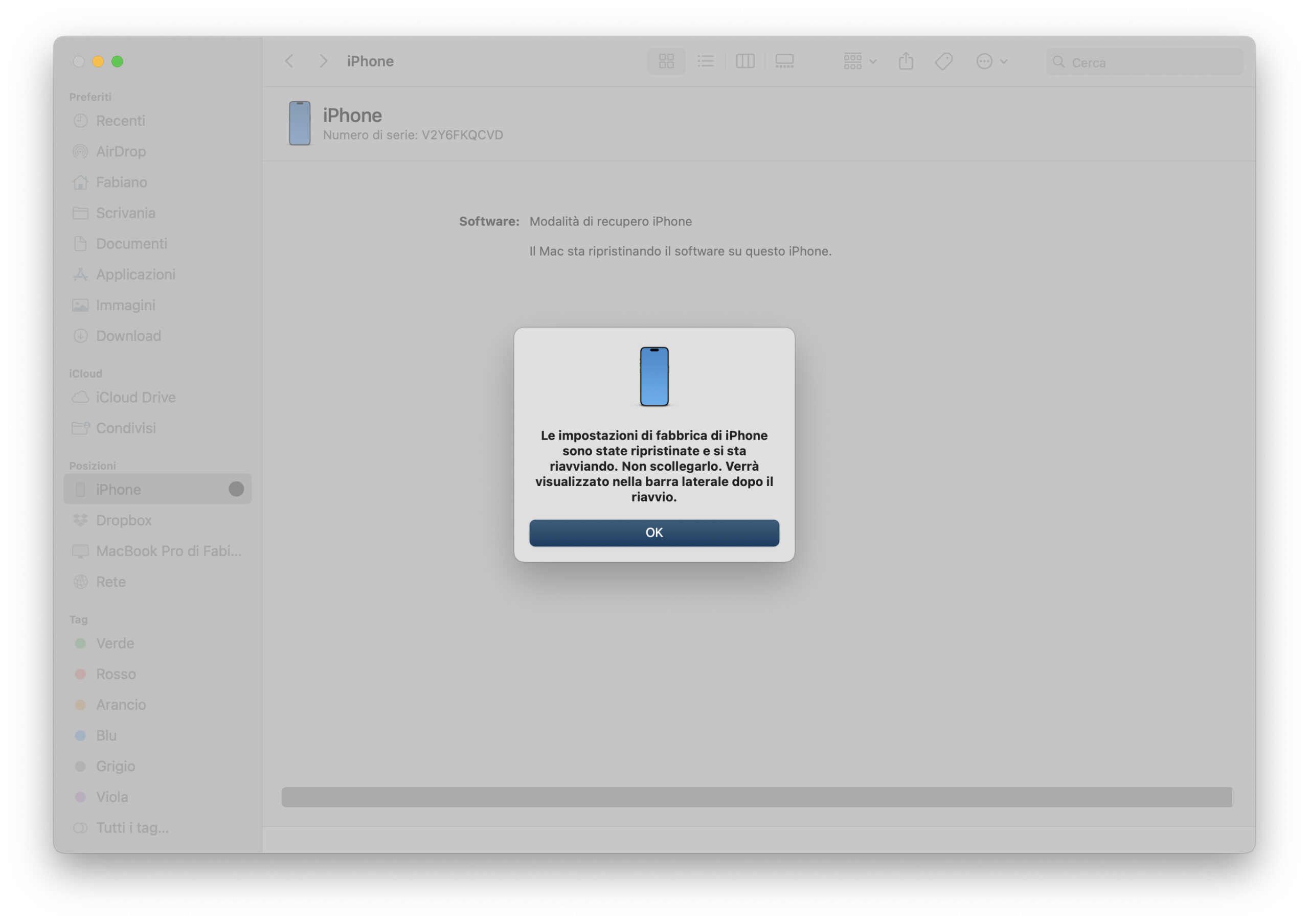

Come risolvere eventuali problemi durante il downgrade
Per completezza aggiungiamo che qualche volta potrebbero verificarsi problemi durante il ripristino. L’operazione potrebbe essere interrotta mostrando vari codici di errore (per ognuno dei quali c’è potenzialmente una soluzione diversa). Il downgrade non è difficile ma avere a che fare con questa procedura può spaventare i meno esperti.
Se il downgrade fallisce:
Se anche la procedura di “Ripristino” fallisce, ripetetela da capo ma invece di selezionare “Ripristina”, scegliete il tasto “Aggiorna”. Al termine del processo, comparirà un altro errore, perchè la procedura sarà nuovamente fallita ma soltanto a questo punto ri-eseguite ancora una volta l’intera procedura toccando il tasto “Ripristina“, come indicato nella guida. Alla terza volta dovrebbe filare tutto liscio.
E se va proprio male male…
C’è ancora un ultima spiaggia: mettere lo smartphone in modalità DFU, per un ripristino molto più profondo rispetto alla Recovery Mode. Ecco come si fa:
Come entrare in DFU Mode su iPhone: collegare lo smartphone al computer con il cavetto e spegnerlo completamente. Da spento, premere contemporaneamente e tenere premuti per 5 secondi il tasto del Volume Giù insieme al tasto laterale destro. Successivamente rilasciare il tasto laterale e continuate a tenere premuto il tasto Volume giù fino a quando lo schermo resterà nero ed apparirà un messaggio sul computer.
Una volta entrati in DFU, seguite le stesse identiche istruzioni della Guida per il Ripristino.
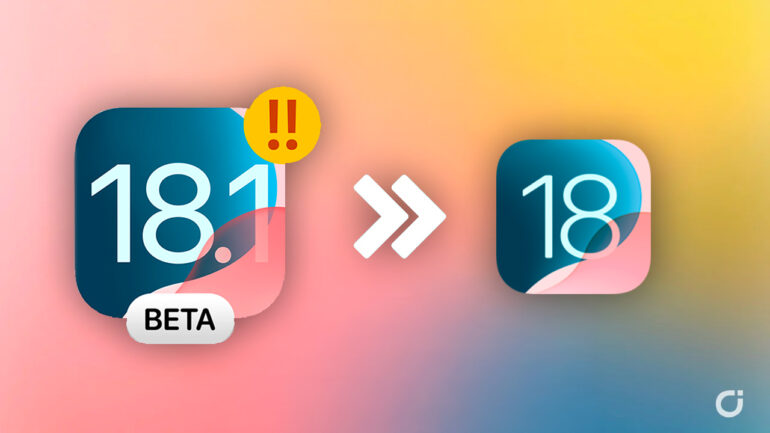
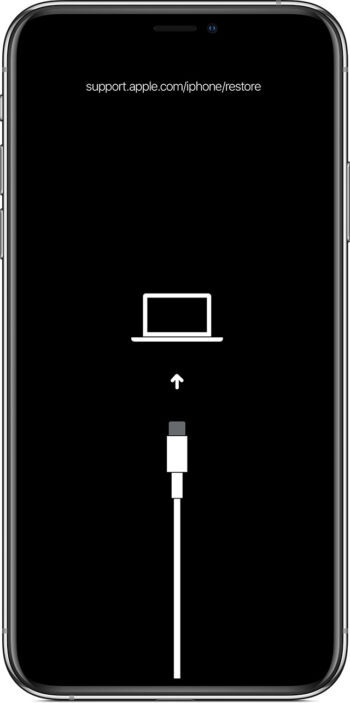
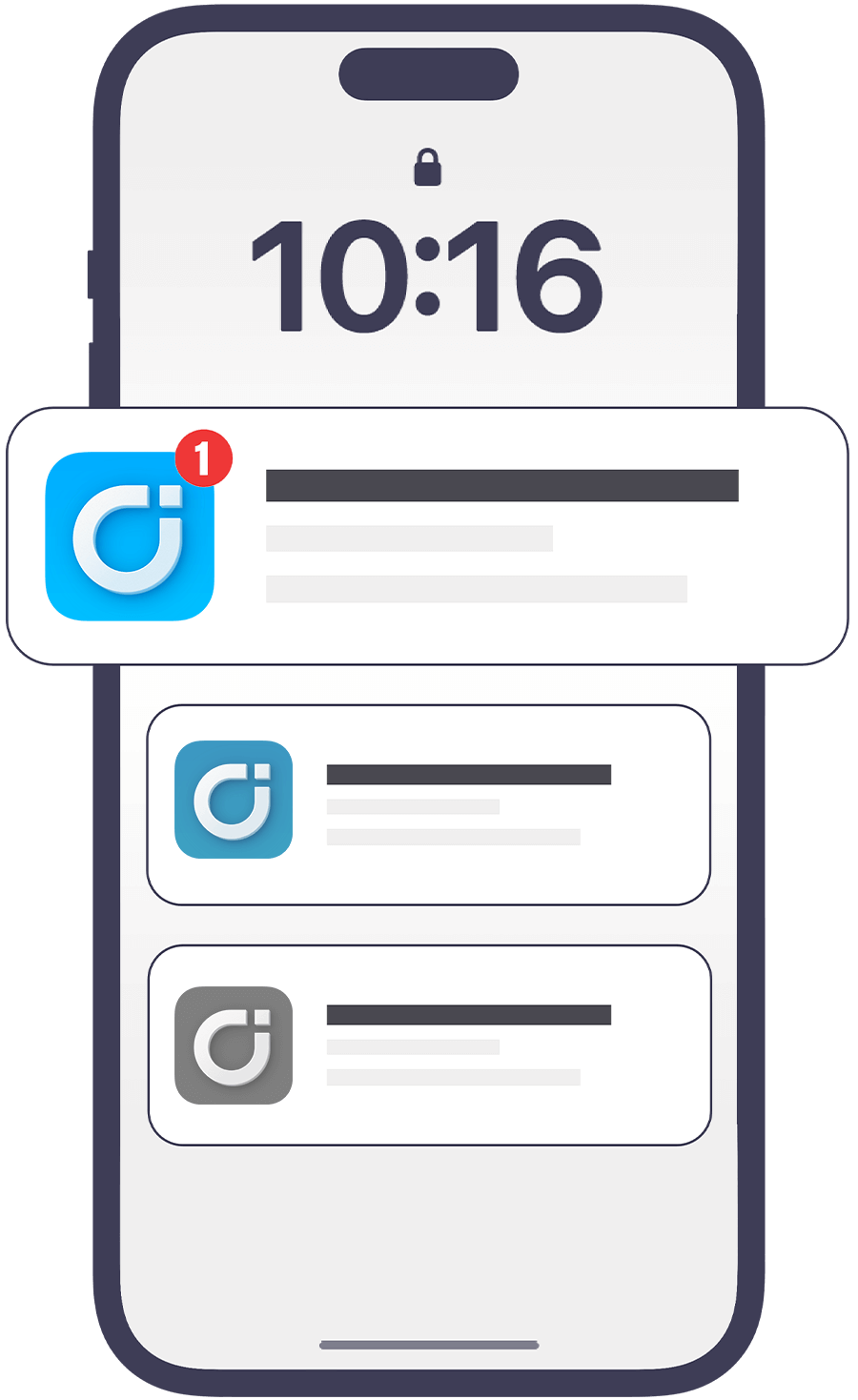
Leggi o Aggiungi Commenti